CAD中如何繪制洗面盆
室內設計經常會設計到洗面盆,如何設計一個簡易的洗菜盆呢?接下來看看小編為大家提供的方法。
1首先,輸入REC繪制一個1000*400的直角矩形,然后選中這個矩形,輸入X分解命令,將一整個矩形分解成一個個小對象,如下圖所示。
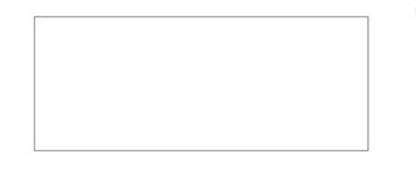
2然后,選中矩形的兩條垂直的邊后輸入O偏移命令,往內偏移140個單位,兩邊都是如此,如下圖所示。
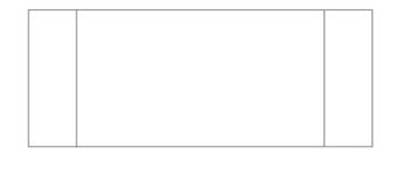
3接著,選中菜單欄中的“繪圖”→“圓弧”→“起點,端點,半徑”,以剛才偏移的兩條線的端點作為起點和端點,繪制一個半徑為500的圓弧,如下圖所示。
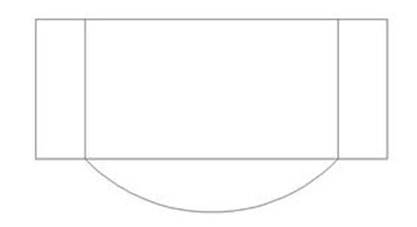
4輸入TR修剪命令,將多余的線條一一修剪掉,然后在輸入多段線PE將所有的線條(除了最上面的那條線)合并起來,最后的結果如下圖所示。
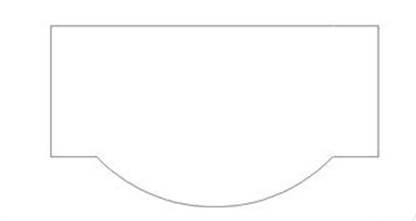
5輸入O偏移命令,然后將剛才合并起來的這個多段線向內偏移20個單位,具體的效果如下圖所示。
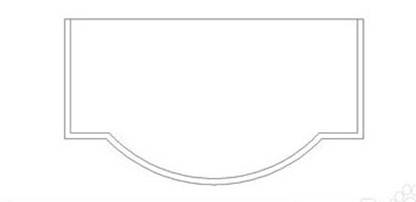
6輸入C繪制兩個半徑19的圓,兩個圓心在同一條直線上,圓心之間相距90個單位,然后將兩個圓連接起來,最后的效果如下圖所示。
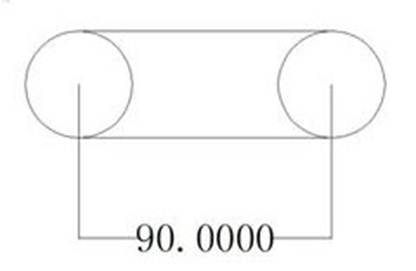
7輸入TR快捷鍵進行修剪,將多余的線條修剪掉,如下圖所示。
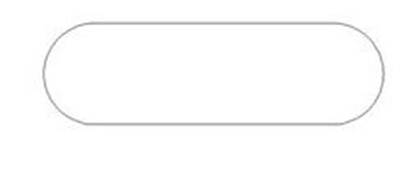
8輸入C繪制兩個半徑19的圓,兩個圓心在同一條直線上,圓心之間相距100個單位,然后將兩個圓連接起來形,并將兩個圖形進行貼合,如下圖所示。
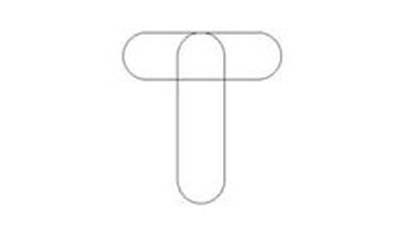
9輸入X打散豎直的這個圖形,然后輸入O將下面的小圓弧向內偏移10個單位,如下圖所示。
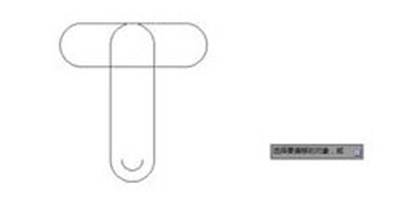
10輸入TR快捷鍵進行修剪然后將小圓弧和修剪后的兩個端點進行連接,最后結果如下圖所示。
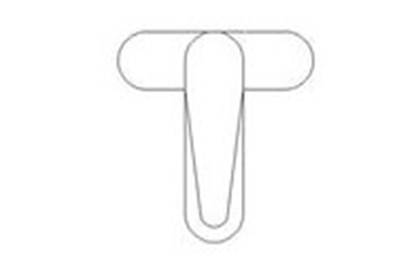
11輸入EL命令,繪制一個長半徑為275,短半徑為255的一個橢圓,然后在輸入O命令進行偏移,向內偏移8各單位,如下圖所示。
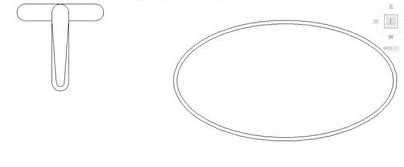
12在輸入C畫兩個分別為23和30的同心圓,然后在輸入EL畫一個長半徑為200,短半徑為140的一個橢圓然后進行組合,如下圖所示。
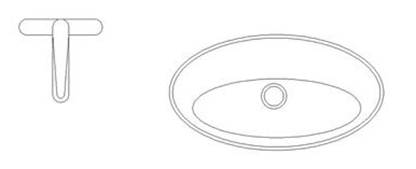
13最后.,將所有剛才畫的部件全部組合在一起,如下圖所示,這樣就完成了這個洗面盆的繪制。
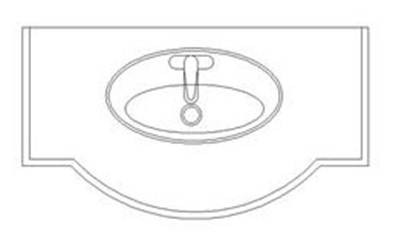
·中望CAx一體化技術研討會:助力四川工業,加速數字化轉型2024-09-20
·中望與江蘇省院達成戰略合作:以國產化方案助力建筑設計行業數字化升級2024-09-20
·中望在寧波舉辦CAx一體化技術研討會,助推浙江工業可持續創新2024-08-23
·聚焦區域發展獨特性,中望CAx一體化技術為貴州智能制造提供新動力2024-08-23
·ZWorld2024中望全球生態大會即將啟幕,誠邀您共襄盛舉2024-08-21
·定檔6.27!中望2024年度產品發布會將在廣州舉行,誠邀預約觀看直播2024-06-17
·中望軟件“出海”20年:代表中國工軟征戰世界2024-04-30
·2024中望教育渠道合作伙伴大會成功舉辦,開啟工軟人才培養新征程2024-03-29
·玩趣3D:如何應用中望3D,快速設計基站天線傳動螺桿?2022-02-10
·趣玩3D:使用中望3D設計車頂帳篷,為戶外休閑增添新裝備2021-11-25
·現代與歷史的碰撞:阿根廷學生應用中望3D,技術重現達·芬奇“飛碟”坦克原型2021-09-26
·我的珠寶人生:西班牙設計師用中望3D設計華美珠寶2021-09-26
·9個小妙招,切換至中望CAD竟可以如此順暢快速 2021-09-06
·原來插頭是這樣設計的,看完你學會了嗎?2021-09-06
·玩趣3D:如何巧用中望3D 2022新功能,設計專屬相機?2021-08-10
·如何使用中望3D 2022的CAM方案加工塑膠模具2021-06-24
·CAD基線標注的方法2020-12-14
·怎么用CAD畫燃氣灶2019-03-08
·CAD中的拉伸命令STRETCH2017-08-24
·CAD編寫LISP程序的操作方法2024-07-26
·CAD如何創建圖紙常用的打開位置?2024-01-11
·CAD補充了字體,文字還是不顯示該怎么辦2024-03-13
·CAD中如何繪制人行道?2022-05-26
·CAD三維網格怎么畫2017-04-20














